Como buscar en Gmail
(3/21/2008)
Una recopilación de trucos que nos permitirán buscar de manera rápida y precisa toda nuestra información almacenada en nuestro correo. Gmail ademas de ser la cuenta de correo preferido por muchos, puede ser una herramienta fundamental en nuestras vidas, facilitándonos nuestras tareas día a día.
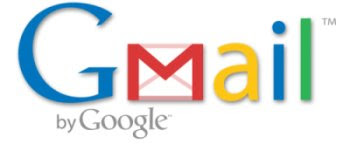
En la pagina de google encontramos como hacer Uso de la búsqueda avanzada, si no la visualizas en español, arriba a la derecha podes cambiar de idioma. Aquí un resumen de los mismos:
from: Se emplea para especificar el remitente.
Ejemplo: from:ana
Hace referencia a todos los mensajes que provienen de Ana.
to: Se emplea para especificar el destinatario.
Ejemplo: to:david
Hace referencia a todos los mensajes que tú u otro usuario habéis enviado a David.
subject: Permite buscar palabras en la línea de asunto.
Ejemplo: subject:cena
Hace referencia a los mensajes que contienen el término "cena" en el asunto.
OR Permite buscar mensajes que coinciden con el término A o B. El parámetro OR debe escribirse en mayúsculas.
Ejemplo: from:ana OR from:david
Hace referencia a los mensajes que provienen de Ana o David.
filename: Permite buscar un archivo adjunto por nombre o tipo.
Ejemplo: filename:deberesdefísica.txt
Hace referencia a los mensajes que contienen un archivo adjunto cuyo nombre es "deberesdefísica.txt".
Ejemplo: label:trabajo filename:pdf
Hace referencia a los mensajes que presentan la etiqueta "trabajo" y que además contienen un archivo adjunto en formato PDF.
Diferenciar correos mediante Etiquetas
Algo que diferencia a Gmail del resto de proveedores de correo, es que no usa carpetas. En vez, utiliza Etiquetas (Tags), que podemos ir creándolas y poniendo a los correos para diferenciarlos. También se tiene posibilidad de añadir colores a las etiquetas que tengamos definidas. A la hora de nuestra búsqueda puede ser un aliado muy importante.
label: Permite buscar mensajes por etiquetaEjemplo: from:ana label:amigos
Hace referencia a los mensajes que provienen de Ana y que poseen la etiqueta "amigos".
Ejemplo: from:david label:mi-familia
Hace referencia a los mensajes que provienen de David y que tienen la etiqueta "Mi familia". Si la etiqueta tiene un espacio en blanco como en este caso, el mismo se representa con el símbolo "-"
label:amigos label:fotos playa nos muestra todos los mensajes que contienen las 2 etiquetas y que contengan la palabra "playa", si hay alguno correo que contiene una de las dos, no aparece en el resultado de la búsqueda
label:starred busca solamente los mensajes que seleccionaste con la estrella. Puedes utilizar el botón de la estrella como Importantes.
Ejemplo: label:starred playa nos muestra todos los mensajes marcado con la estrella y que contengan la palabra "playa"
label:inbox búsqueda solamente tu bandeja de entrada. Es una buena idea mantener tu bandeja de entrada limpia.
label:sent mail busca todos los mensajes enviados
Ejemplo: label:sent mail to:david nos muestra todos los mensajes enviados a david
Si no te gusta escribir mucho, existe una forma abreviada para realizar búsqueda por etiquetas

l:^b chats
l:^f mensajes enviados
l:^i bandeja de entrada
l:^k papelera
l:^r borradores
l:^s spam
l:^t destacados
l:^u emails no leídos
Ejemplo: -l:^i l:^u
Todos los mensajes de todas las carpetas menos Recibidos que no hayan sido leídos.
Posted in Etiquetas: Google, Tutoriales


0 comentarios:
Publicar un comentario